怎么关闭360开机小助手广告 360开机助手广告关闭方法
更新时间:2023-10-11 16:05:13作者:xiaoliu
怎么关闭360开机小助手广告,现如今随着互联网的快速发展,我们的日常生活中难免会遭遇到各种广告的干扰,而其中360开机小助手广告就是一个令人头疼的问题。每次开机它总会冒出来,不仅浪费时间,还影响了我们的使用体验。然而好消息是我们可以通过一些简单的方法来关闭这个烦人的广告。接下来我将介绍一些有效的360开机助手广告关闭方法,让我们能够摆脱这个困扰,享受更加纯净的开机界面。
具体步骤:
1.首先,打开360安全卫士。
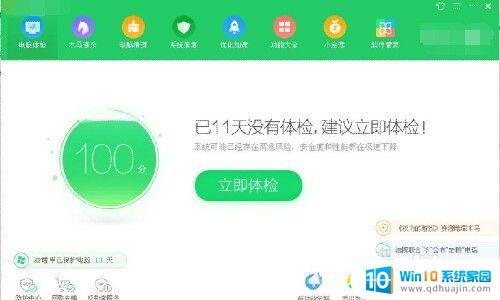
2.在右上角找到主菜单图标,在主菜单栏下点击设置。
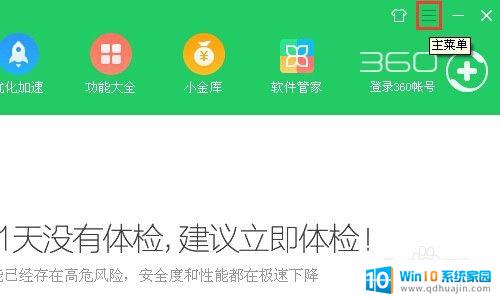
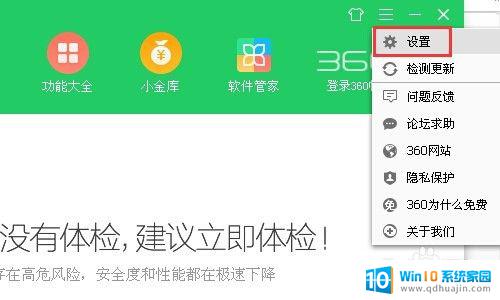
3.弹出360设置中心对话框,在对话框中找到开机小助手选项。
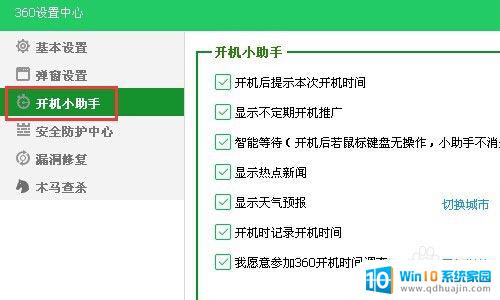
4.在开机小助手选项,取消“显示不定期开机推广”的勾选。如果不喜欢新闻,天气预报,也可取消它们前面的勾选。
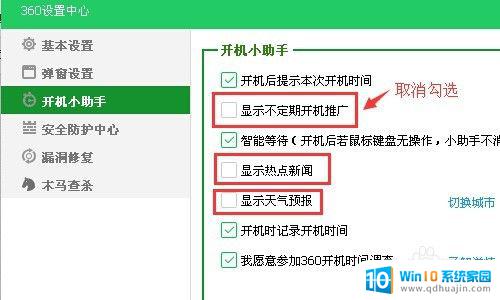
5.这时点确定,即关闭了360的开机助手广告。
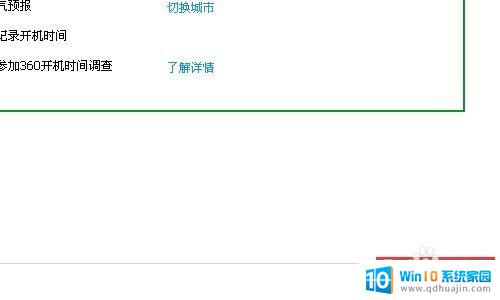
6.如果想恢复到原来的状态,可点击“360设置中心”对话框左下角的“恢复所有默认值”。
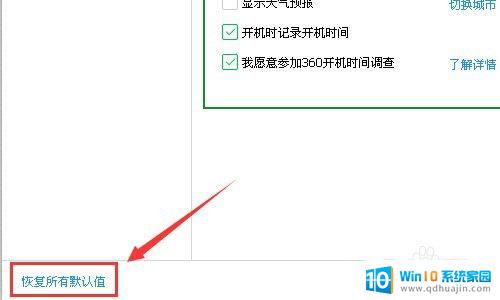
7.希望以上方法对大家有用。
以上就是如何关闭360开机小助手广告的全部内容,如果你遇到相同的情况,可以参照小编的方法来解决,希望这些方法能够对你有所帮助。
怎么关闭360开机小助手广告 360开机助手广告关闭方法相关教程
热门推荐
电脑教程推荐
win10系统推荐
- 1 萝卜家园ghost win10 64位家庭版镜像下载v2023.04
- 2 技术员联盟ghost win10 32位旗舰安装版下载v2023.04
- 3 深度技术ghost win10 64位官方免激活版下载v2023.04
- 4 番茄花园ghost win10 32位稳定安全版本下载v2023.04
- 5 戴尔笔记本ghost win10 64位原版精简版下载v2023.04
- 6 深度极速ghost win10 64位永久激活正式版下载v2023.04
- 7 惠普笔记本ghost win10 64位稳定家庭版下载v2023.04
- 8 电脑公司ghost win10 32位稳定原版下载v2023.04
- 9 番茄花园ghost win10 64位官方正式版下载v2023.04
- 10 风林火山ghost win10 64位免费专业版下载v2023.04